
发布时间:2023-04-05 来源:win7旗舰版 浏览量:
|
Windows 8是美国微软开发的新一代操作系统,Windows 8共有4个发行版本,分别面向不同用户和设备。于2012年10月26日发布。微软在Windows 8操作系统上对界面做了相当大的调整。取消了经典主题以及Windows 7和Vista的Aero效果,加入了ModernUI,和Windows传统界面并存。同时Windows徽标大幅简化,以反映新的Modern UI风格。前身旗形标志转化成梯形。 Win8对话框可以说是无处不在,当然插入U盘时、当程序有通知时、当系统出现错误时都会弹出通知退回框。但是有时候对话框显示的时间太短,还来不及进行相关的设置,对话款就自动关闭了。所以这里今天就给大家来介绍一下,Win8如何增加对话框的显示时间。 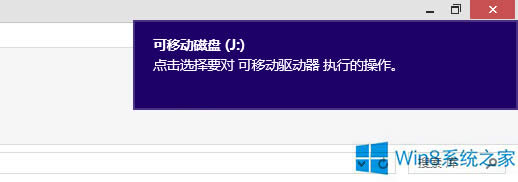 具体方法如下 1、打开控制面板,依次进入“控制面板\轻松使用\轻松使用设置中心”,然后在窗口下方找到“使你更容易关注到任务”选项。如图: 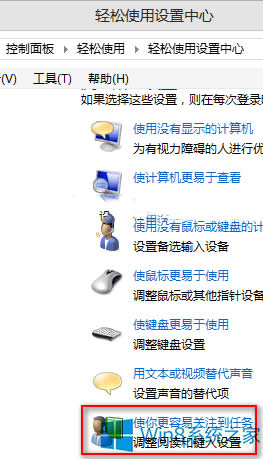 2、点击“使你更容易关注到任务”,然后在打开的窗口中找到下方的“调整时间限制和闪烁图像”区域的“Windows 通知对话框的打开状态应该保持多长时间”设置项。如图: 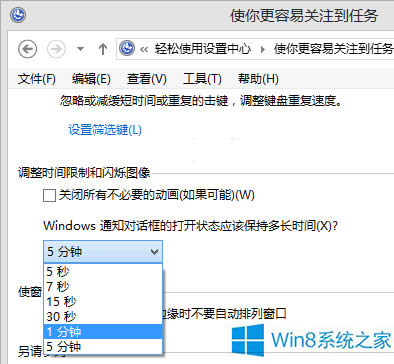 以上就是Win8如何增加对话框的显示时间的介绍了,当然你可以用这种方法来缩短对话框的显示时间,最短的是5秒。 Windows 8是对云计算、智能移动设备、自然人机交互等新技术新概念的全面融合,也是“三屏一云”战略的一个重要环节。Windows 8提供了一个跨越电脑、笔记本电脑、平板电脑和智能手机的统一平台。 |
通常Win8系统的补丁是在后台更新的,特别是设置了自动更新的用户,根本不知道到底更新了哪些补丁,那
Win8系统的任务管理器是一个系统的工具,但同时Win8任务管理器其实也是个软件,只要是软件就可以
如果想要对Win8系统进行某项设置,可以打开控制面板找到对应的项目。也可以在搜索中直接输入名称查找
所谓的文件管理器ribbon界面,就是Win8的文件资源管理器上部的功能区域,上面有复制、粘贴、移